1• Аккуратно выполняйте подключение оптического кабеля , старайтесь не повредить защитную шт орку оптического разъем а .
• Обеспечьте для оптического кабе ля свободно свисающую петлю . Можно повредить кабель об острые углы .
• Для коаксиал ьного цифрового подключения также можно использовать стандартный видеокабель RCA.
Правый (красный)
Аналоговые аудиокабе ли
Левый (белый)
оаксиальный цифров ой
аудиокабе ль
Оптический кабе ль
Стандартные видеокабели RCA
2 Если на проигрывателе DVD имеется толь ко оптический цифровой выход , его можно соединить с оптическим входом ресив ера с помощью оптического кабеля . При настройке ресивера потребуется ука зать , какой его вход
подключен к проигрывателю ( см . раздел Меню назначения входов на стр . 26).
3 Это соединение позволит осуществля ть аналоговые записи с используемого проигры вателя DVD.
4 Только для модели VSX-817
– Если на проигрывателе имеется выход компо нентного виде о , его тоже можно подключить . См . раздел Использование разъе мов компонентного видео на стр .1 1 .
Кинотеатр
5 В этом случае следует назначить для ресивера цифровой вход , к которому подкл ючен телевизор ( см . раздел Меню назначения вход ов на стр .2 6 ) .
6 Только для модели VSX-817 – Для подключения компонентн ых выходов к телевизору , сле дует
ознаком иться с Использование разъе мов компонентного виде о на стр .1 1 .
Кабели к омпонентного видео
ASSIGNABLE
DIGITAL IN
ASSIGNABLE
DIGITAL IN
ANALOG AUDIO OUT
Проигрыватель DVD
DIGITAL OUT
ANALOG OUT
VSX-417_Ru.b ook 9 ページ 2007年 3月26日 月曜日 午後12時5分
9 Ru Глава 3 Подключение Подсоединение кабелей Не перегибайте кабели поверх устройства как показано на рисунке В противном случае магнитное поле генерируемое трансформаторами этого устройства может вызвать помехи в громкоговорителях Внимание Перед выполнением или изменением схем подключения обязательно отсоедините кабель питания от электророзетки Перед отсоединением кабеля питания переключите питание в режим ожидания Аналоговые аудиокабели Для подключения аналоговых аудиокомпонентов используйте стереофонические аудиокабели RCA Эти кабели имеют стандартную красную и белую маркировку и необходимо подключить красные штекеры к разъемам R правый а белые к разъемам L левый Цифровые аудиокабели Для подключения к данному ресиверу цифровых компонентов следует использовать имеющиеся в продаже коаксиальные цифровые аудиокабели или оптические кабели 1 Видеокабели Стандартные видеокабели RCA Эти кабели являются наиболее распространенным типом видеокабелей и их следует использовать для подключения к разъемам композитного видео Их штекеры в отличие от аудиокабелей имеют желтую маркировку Кабели компонентного видео Только для модели VSX 817 Наивысшее качество воспроизведения цвета от источника видеосигнала обеспечивают кабели компонентного видео По этим кабелям передается телевизионный цветовой сигнал разделенный на сигнал яркости Y и сигналы цветности P B и P R Таким образом устраняются взаимные помехи между сигналами Подключение телевизора и проигрывателя DVD На этой странице показан порядок подключения проигрывателя дисков DVD и телевизора к ресиверу 1 Соедините коаксиальный цифровой аудиовыход проигрывателя DVD со входом DIGITAL COAX 1 DVD LD этого ресивера Для соединения используйте коаксиальный цифровой аудиокабель 2 2 Подключите композитный видеовыход и стереофонические аналоговые аудиовыходы 3 проигрывателя DVD ко входам DVD LD этого ресивера Для соединения используйте стандартный видеокабель 4 RCA и стереофонический акустический кабель RCA Если проигрыватель DVD имеет многоканальные аналоговые выходы подключите их как описано в разделе Подключение многоканальных аналоговых выходов на стр 10 3 Соедините аналоговые аудиовыходы телевизора со входами TV SAT ресивера Это позволит осуществлять воспроизведение звука со встроенного тюнера телевизора Используйте для этого стереофонический аудиокабель RCA Если используемый телевизор имеет встроенный цифровой декодер можно также соединить оптический цифровой аудиовыход телевизора со входом DIGITAL OPT 1 CD ресивера Для соединения используйте оптический кабель 5 4 Подключите видеоразъем ресивера MONITOR OUT ВЫХОД МОНИТОРА к видеовходу телевизора Для подключения к гнезду композитного видео используйте стандартный видеокабель RCA 6 На рисунке показана модель VSX 817 но соединения для модели VSX 417 аналогичны Примечание 1 Аккуратно выполняйте подключение оптического кабеля старайтесь не повредить защитную шторку оптического разъема Обеспечьте для оптического кабеля свободно свисающую петлю Можно повредить кабель об острые углы Для коаксиального цифрового подключения также можно использовать стандартный видеокабель RCA Правый красный Аналоговые аудиокабели Левый белый К оаксиальный цифровой аудиокабель Оптический кабель Стандартные видеокабели RCA 2 Если на проигрывателе DVD имеется только оптический цифровой выход его можно соединить с оптическим входом ресивера с помощью оптического кабеля При настройке ресивера потребуется указать какой его вход подключен к проигрывателю см раздел Меню назначения входов на стр 26 3 Это соединение позволит осуществлять аналоговые записи с используемого проигрывателя DVD 4 Только для модели VSX 817 Если на проигрывателе имеется выход компонентного видео его тоже можно подключить См раздел Использование разъемов компонентного видео на стр 11 5 В этом случае следует назначить для ресивера цифровой вход к которому подключен телевизор см раздел Меню назначения входов на стр 26 6 Только для модели VSX 817 Для подключения компонентных выходов к телевизору следует ознакомиться с Использование разъемов компонентного видео на стр 11 З еленый Y Синий P B Красный P R Кабели компонентного видео COAX OPT OPT CD ASSIGNABLE DIGITAL IN 1 2 DVR VCR COAX DVD LD 1 2 TV SAT AM LOOP FM UNBAL 75 IN IN IN MONITOR OUT OUT VIDEO SUB WOOFER IN IN IN IN OUT OUT IN CD DVR VCR TV SAT DVD LD PLAY CD R TAPE MD FRONT PREOUT REC ANTENNA D V D 5 1CH INPUT AUDIO R L IN AUX ASSIGNABLE DIGITAL IN Телевизор VSX 817 ANALOG AUDIO OUT LR DIGITAL AUDIO OUT OPTICAL VIDEO IN Проигрыватель DVD AUDIORL DIGITAL OUT ANALOG OUT COAXIAL VIDEO OUT 1 2 4 3 VSX 417_Ru book 9 ページ 2007年3月26日 月曜日 午後12時5分
Ресивер в качестве стереоусилителя: обзор на примере Pioneer VSX-416
Содержание
- 2 Baжho
- 2 Caution
- 2 Предупреждение
- 2 Условия эксплуатации
- 3 Обязательная вентиляция
- 3 Предупреждение
- 3 При установке устройства обеспечьте достаточное пространство для вентиляции во избежание повышения температуры внутри устройства не менее 60 см сверху 10 см сзади и по 30 см слева и справа
- 4 Воспроизведение устройств с интерфейсом usb
- 4 Выполнение записи на внешний источник
- 4 Дополнительная информация
- 4 Другие подключения
- 4 Использование тюнера
- 4 Краткое руководство
- 4 Меню system setup настройка системы
- 4 Органы управления и индикаторы
- 4 Перед началом работы
- 4 Подключение
- 4 Прослушивание системы
- 4 Содержание
- 5 Дальность действия пульта дистанционного управления
- 5 Перед началом работы
- 5 Проверка комплекта поставки
- 5 Установка ресивера
- 5 Установка элементов питания
- 6 Использование быстрой настройки
- 6 Краткое руководство
- 6 Ознакомление с системой домашнего кинотеатра
- 6 Прослушивание в режиме объемного звучания
- 7 Vsx 417_ru book 7 ページ 2007年3月26日 月曜日 午後12時5分
- 7 Автоматическая настройка объемного звучания mcacc
- 8 Vsx 417_ru book 8 ページ 2007年3月26日 月曜日 午後12時5分
- 8 Другие проблемы во время автоматической настройки mcacc
- 9 Аналоговые аудиокабели
- 9 Видеокабели
- 9 Подключение
- 9 Подключение телевизора и проигрывателя dvd
- 9 Подсоединение кабелей
- 9 Цифровые аудиокабели
- 10 Am loop
- 10 Antenna
- 10 Assignable digital in
- 10 Av out
- 10 Cd r tape md
- 10 Center output
- 10 D v d 5 ch input
- 10 Digital out
- 10 Dvd 5 c
- 10 Dvd 5 ch input
- 10 Dvd ld
- 10 Dvd многоканальный декодер с многоканальными аналоговыми выходами
- 10 Dvr vcr
- 10 Fm unbal 75
- 10 Front output
- 10 In aux
- 10 Monitor out
- 10 Preout
- 10 R l r l
- 10 S p e a k e r s
- 10 Stb приставка
- 10 Sub woofer
- 10 Sub woofer output
- 10 Surround
- 10 Tv sat
- 10 Video audio r l optical coaxial
- 10 Video output surround output
- 10 Vsx 817
- 10 Если ко входам
- 10 Многоканальный вход можно использовать только если выбран режим
- 10 Подключение многоканальных аналоговых выходов
- 10 Подключение спутникового ресивера или другой цифровой приставки
- 10 См стр 22
- 10 Уже подключен телевизор просто выберите другой вход однако необходимо запомнить к какому входу подключена приставка 3 только для модели vsx 817 если компьютерная приставка к телевизору имеет компонентные выходы следует также ознакомиться с использование разъемов компонентного видео на стр 11 4 если спутниковый кабельный ресивер не имеет цифрового аудиовыхода пропустите этот шаг если на нем имеется только коаксиальный цифровой выход его можно соединить с одним из коаксиальных входов ресивера с помощью коаксиального цифрового аудиокабеля при настройке ресивера потребуется указать какой его вход подключен к приставке см раздел меню назначения входов на стр 26 5 в этом случае следует назначить для ресивера цифровой вход к которому подключен телевизор см раздел меню назначения входов на стр 26
- 11 Использование разъемов компонентного видео
- 11 О декодере wma9 pro
- 11 Подключение других аудиокомпонентов
- 11 Подключение других видеокомпонентов
- 12 Использование внешних антенн
- 12 Подключение антенн
- 12 Подключение к видеоразъему на передней панели
- 12 Подключение к мини гнезду аудио на передней панели
- 13 Контакты громкоговорителей
- 13 Подключение громкоговорителей
- 13 Советы по расположению громкоговорителей
- 14 Vsx 417_ru book 14 ページ 2007年3月26日 月曜日 午後12時5分
- 14 Диаграммы размещения громкоговорителей
- 14 Рис a рис б
- 15 Органы управления и индикаторы
- 15 Передняя панель
- 16 Vsx 417_ru book 16 ページ 2007年3月26日 月曜日 午後12時5分
- 16 Дисплей
- 17 Vsx 417_ru book 17 ページ 2007年3月26日 月曜日 午後12時5分
- 17 Пульт дистанционного управления
- 18 Vsx 417_ru book 18 ページ 2007年3月26日 月曜日 午後12時5分
- 19 Автоматическое воспроизведение
- 19 Использование эффектов дополнительного объемного звучания
- 19 Прослушивание материала с использованием объемного звучания
- 19 Прослушивание системы
- 20 Использование функции stream direct прямое воспроизведение
- 20 Настройка параметров эффектов
- 20 Прослушивание в стереофоническом режиме
- 20 Прослушивание с использованием эквалайзера акустической калибровки
- 20 Функция фронтального расширенного объемного звучания front stage surround advance
- 21 Выбор входного сигнала
- 21 Использование режима виртуального заднего громкоговорителя объемного звучания vsb
- 21 Спользование обработки заднего канала объемного звучания
- 22 Vsx 417_ru book 22 ページ 2007年3月26日 月曜日 午後12時5分
- 22 Воспроизведение других источников
- 22 Выбор многоканальных аналоговых входов
- 22 Выбор передних аудио входов
- 22 Использование регуляторов тембра
- 22 Использование режимов прослушивания midnight ночной режим и loudness тонкомпенсация
- 22 Использование функции sound retriever восстановление звучания
- 22 Применение фазового управления
- 22 Усиление диалога
- 23 Fine channel level точная настройка уровня каналов
- 23 Использование меню system setup настройка системы
- 23 Меню system setup настройка системы
- 23 Настройка задних громкоговорителей объемного звучания
- 23 Ручная установка mcacc громкоговорителей
- 24 Fine speaker distance точная настройка расстояния между громкоговорителями
- 24 Vsx 417_ru book 24 ページ 2007年3月26日 月曜日 午後12時5分
- 24 Эквалайзер акустической калибровки
- 25 Настройка громкоговорителей
- 25 Разделительный фильтр
- 25 Ручная настройка громкоговорителей
- 25 Уровень канала
- 26 Speaker distance расстояние до громкоговорителей
- 26 Меню назначения входов
- 26 Меню настройки other другие
- 26 Настройка аттенюатора низкочастотных эффектов lfe
- 26 Настройка двойного монофонического режима dual mono
- 26 Настройка управления динамическим диапазоном drc
- 27 Знакомство с системой rds
- 27 Использование тюнера
- 27 Отображение информации rds
- 27 Присвоение имен запоминаемым станциям
- 27 Прослушивание запрограммированных радиостанций
- 27 Прослушивание радиопередач
- 27 Сохранение запрограммированных радиостанций
- 28 Использование функции eon
- 28 Поиск программ rds
- 29 Выполнение аудио или видеозаписи
- 29 Выполнение записи на внешний источник
- 30 Воспроизведение устройств с интерфейсом usb
- 30 Использование интерфейса usb
- 30 Основные органы управления воспроизведением
- 30 Поддержка сжатых аудиосигналов
- 31 Vsx 417_ru book 31 ページ 2007年3月26日 月曜日 午後12時5分
- 31 О формате wma
- 32 Другие подключения
- 32 Настройка громкоговорителей для второй зоны
- 32 Подключение передних громкоговорителей к двум усилителям
- 32 Смена настройки акустической системы
- 33 Vsx 417_ru book 33 ページ 2007年3月26日 月曜日 午後12時5分
- 33 Двухпроводное подключение громкоговорителей
- 34 Дополнительная информация
- 34 Устранение неисправностей
- 35 Vsx 417_ru book 35 ページ 2007年3月26日 月曜日 午後12時5分
- 35 Изменение сопротивления громкоговорителей
- 35 Меры предосторожности при обращении с кабелем питания
- 35 Сброс параметров основного блока перезагрузка ресивера
- 35 Спецификации
- 36 Vsx 417_ru book 36 ページ 2007年3月26日 月曜日 午後12時5分
- 36 Чистка устройства
Источник: mcgrp.ru
pioneer vsx-424-k требуется консультация знатоков.

Приветствую, вопрос знатокам)
приобрел ав ресивер pioneer vsx 424 k, телевизор филипс 32pfl3017h/60,
как их заставить работать вместе? как например посмотреть кино на телеке… с флэшки вставленной в ресивер… чтобы звук был без помех 5.1.
да и вообще как подключить : бук-рес-тв чтобы звук оставался в ресивере а картинка в телек шла?
п.с. по скарту и тюльпанам пробовал( качества ноль(
16 ноября 2016
Поделиться:

Решить проблему может только медиа плэйер
Вот лучший www.iconbit.ru/products/104404/ из медиа плэйеров в мире ! в соотношении цена — качество, можно купить от 2 до 5 тыс руб. если кто знает лучше напишите уж очень интересно узнать.))
Звук с телека лучше снять по оптике, но все те проигрыватели что встроены выдают только стерео, а типа DTS вообще не видят.

XDS74K поактуальнее будет. Именно его пользую. Поэтому и 73ий наверняка стоит своих денег. Рекомендую.

там и цена вдвое выше и 4К мало кому надо.
правильно называются они XDS7(4K) и XDS7(3D) просто пишут слитно и выходит будто 73 и 74.)))

ну да, согласен. Хочу к 94 серии присмотреться.

наверняка пока сырой, надо дождаться когда прошивки доработают.

Решить проблему может только медиа плэйер
Вот лучший www.iconbit.ru/products/104404/ из медиа плэйеров в мире ! в соотношении цена — качество, можно купить от 2 до 5 тыс руб. если кто знает лучше напишите уж очень интересно узнать.))
Звук с телека лучше снять по оптике, но все те проигрыватели что встроены выдают только стерео, а типа DTS вообще не видят.


спасибо за совет! всегда надёжнее слушать советы у знающих людей, мне тут консультанты за 4800 медиаплеер втюхивали, а рядом по тем же параметрам какой-то (джимини чтоли)… за 2000 по таким же почти параметрам))) а на вид оба не айс (в плане качества), буду в живую искать и смотреть иконбит! посмотрел обзоры и цены.


но учитывая ограниченность возможностей телевизора — купите нормальный медиаплеер — и кино и музыку с расшаренных папок сможете смотреть, и youtube и всякие онлайн кинотеатры, и даже торренты сам качать будет. Тыщи в 4 — 5 — хороший аппарат. За 2 -3 слабенький можно найти.
Ноутбук подключайте по HDMI в ресивер в любой HDMI IN порт. Его выбираете на ресивере как вход. А в ноутбуке в настройках звука как устройство воспроизведения выбирайте HDMI
В телевизоре тогда просто выбирайте вход HDMI, куда воткнули кабель от ресивера.
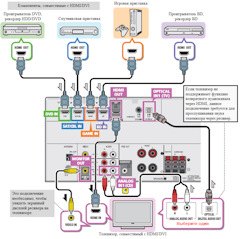

Без машины
Тыщи в 4 — 5 — хороший аппарат, что посоветуете за эти деньги?

что то вроде iconBIT Movie IPTV Quad, iconBIT Movie Smart TV, Dune HD TV-102W, Xiaomi Mi Box (тут немного танцев с бубном), или что то попроще типа iconBIT Movie FHD T2 или с рук взять ASUA OPLAY AIR какой нить.
Их неимоверное количество, проще взять флешку, прийти в магазин и смотреть у какого меню, софт и пульт понравится. Те что я писал я просто знаю.

Без машины
На сколько мне известно ( я не профи) но это медиаплееры не все форматы читают. Особенно весомые. Хотя я могу заблуждаться.

Действительно не все. Во первых по форматам — для ape и wv придется доставлять плееры — я ставил aimp и MX Player
Но наиболее ходовые — видео mkv, ts, mp4 те же Iconbit играют даже с кодеками H265. Аудио в flac, mp4, aac, ac3 играют и без каких либо танцев с бубном штатные проигрыватели.
Могут быть накладки с HiRes аудио, но думаю что на этом ресивере такое и не будет слушаться.

но учитывая ограниченность возможностей телевизора — купите нормальный медиаплеер — и кино и музыку с расшаренных папок сможете смотреть, и youtube и всякие онлайн кинотеатры, и даже торренты сам качать будет. Тыщи в 4 — 5 — хороший аппарат. За 2 -3 слабенький можно найти.
Ноутбук подключайте по HDMI в ресивер в любой HDMI IN порт. Его выбираете на ресивере как вход. А в ноутбуке в настройках звука как устройство воспроизведения выбирайте HDMI
В телевизоре тогда просто выбирайте вход HDMI, куда воткнули кабель от ресивера.
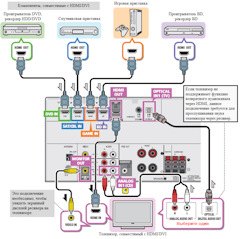
в том то и дело, бук и комп подключаются к ресиверу без проблем, звук 5.1 идеальный, по тестам шикарно! ноооо… не могу добиться того чтобы телевизор увидел ресивер… тоесть настройки реса в слепую(((( телевизор обновил сегодня(успешно, с оф сайта).

меню ресивера видно на телевизоре только когда в ресивере включен вход bd, game или sat. Телевизор естественно должен быть включен на вход hdmi куда приходит кабель от ресиверного hdmi out

но учитывая ограниченность возможностей телевизора — купите нормальный медиаплеер — и кино и музыку с расшаренных папок сможете смотреть, и youtube и всякие онлайн кинотеатры, и даже торренты сам качать будет. Тыщи в 4 — 5 — хороший аппарат. За 2 -3 слабенький можно найти.
Ноутбук подключайте по HDMI в ресивер в любой HDMI IN порт. Его выбираете на ресивере как вход. А в ноутбуке в настройках звука как устройство воспроизведения выбирайте HDMI
В телевизоре тогда просто выбирайте вход HDMI, куда воткнули кабель от ресивера.
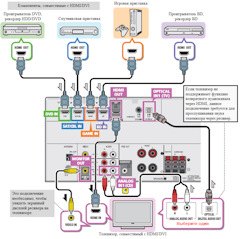
в принципе при подключении на ресивере hdmi out и на телевизоре вход hdmi, рес автоматом должен подключиться к телеку и можно юзать меню. но вот у меня нивкакую не хочет ((

странно. Попробуйте кабели HDMI поменять, хотя бы местами. У меня была как то с этим проблема. И к оптическим кабелям очень требовательное это железо.

провода менял, в меню зашел только по rca, чечез выход с реса на монитор. Завтра привезу другие провода хдми… думаю дело в них(((
пока так поставил, с тв ресивера HDMI на телевизор, а оптику с тв приставки на pioner 424, звук шикарный, но все равно не так как хотелось бы(


Если не предусмотрено внешнего медиаплеера — то единственный вариант — это совать флешку в телевизор, чтобы телевизор играл видео.
Телевизор по оптике подключать в ресиверный оптический вход TV OPTICAL, а в настройках телевизора выбрать формат выходящего звука в меню Натройка телевизора — Звук — Цифровой формат выхода — многоканальный. На самом телевизоре звук скрутить или в настройках телевизора выключатьь динамики вовсе (управление звуком телевизора можно настроить с пульта ресивера)
А на ресивере выбрать вход TV в режиме A или С1С0 — переключается кнопкой Signal Sel на пульте.
Все — слушайте 5.1 на ресивере.

спасибо большое, сижу разбираюсь, да, по ходу он не воспроизводит видео, но может ли он сигнал с бука (видео) передать на телевизор… за инструкции спасибо огромное, но я их изучил уже(
Источник: www.drive2.ru
Как подключить ресивер пионер 424 к телевизору — подробные видео-инструкции

В современном мире информационных технологий и гаджетов, очень легко запутаться. Зачастую, разобраться в том, как подключить или отключить какую-то опцию разобраться без помощи попросту невозможно. Наш сайт поможет вам в этом. На данной странице мы показываем как подключить ресивер пионер 424 к телевизору.
Выполняя простые пошаговые инструкции, вы сможете повторить весь этот сложный процесс. Обратите внимание, что некоторые моменты, у вас могут отличаться. Это происходит потому что, на разных устройствах могут отличаться версии программного обеспечения. Однако в целом, скорее всего, вы сможете понять как подключить ресивер пионер 424 к телевизору.
Источник: master-trak.ru